Как поделиться буфером обмена Android со всеми другими устройствами
В рабочей среде, где вы имеете дело с несколькими задачами, вы часто копируете контент для его повторного использования. Но что, если вы хотите скопировать и вставить что-то со своего Android-устройства на компьютер с Windows или даже на iPhone?
Существует приложение для Android под названием Clipt, которое может помочь вам в этом отношении. Итак, давайте рассмотрим, что такое Clipt и как вы можете использовать его для обмена буферами обмена Android со всеми другими вашими устройствами.
Что такое Clipt и как он работает?
Clipt — это приложение для буфера обмена, которое позволяет вам делиться и использовать буфер обмена на нескольких устройствах. Вы можете копировать содержимое на одно устройство и вставлять его на другое.
Приложение подключается к вашему Google Диску, чтобы ваш контент был доступен через Google Cloud. Он утверждает, что обеспечивает безопасность и конфиденциальность ваших данных и позволяет передавать текст, изображения, видео и файлы. Это избавляет от необходимости отправлять контент по электронной почте для доступа к нему на нескольких компьютерах, экономя ваше время и повышая производительность.
Программы для Windows, мобильные приложения, игры - ВСЁ БЕСПЛАТНО, в нашем закрытом телеграмм канале - Подписывайтесь:)
Clipt — это кроссплатформенный сервис, доступный на Android, iOS и в качестве расширения Chrome, который вы можете использовать на своем компьютере с Windows или Mac и выступает в качестве моста между ними.
Скачать: Клип для Андроид | iOS | Браузер Chrome (Свободно)
Как использовать Clipt, чтобы поделиться своим буфером обмена
Клип прост и удобен в использовании. Вам не потребуется каких-либо технических знаний, чтобы управлять им. Просто следуйте инструкциям, и вы сможете настроить его в кратчайшие сроки.
- Во-первых, вам нужно установить Clipt на свой телефон и любое другое устройство, с которым вы хотите поделиться.
- После установки приложения откройте его и согласитесь с условиями. Здесь полезно знать, как проверить, безопасно ли приложение для Android.
- После этого Clipt попросит вас связать с ним ваш Google Диск. Теперь войдите в свою учетную запись Google. Обратите внимание, что учетная запись Google, которую вы связываете с Clipt на своем смартфоне, должна совпадать с учетной записью, которую вы используете в настольном браузере.
- После того, как вы успешно привязали свою учетную запись Google, нажмите «Установить на другие устройства».
- Он спросит вас, к какому браузеру или устройству вы хотите подключиться. Выберите правильный вариант. Если вы выберете браузер, он отобразит ссылку на расширение браузера. Если вы выберете другие устройства, такие как телефон или планшет, он отобразит QR-код для сканирования.
Ваш телефон готов. Теперь пришло время настроить другое устройство.
- Для iOS или Android настройте приложение, как указано выше, используя ту же учетную запись Google. Затем отсканируйте QR-код при появлении запроса.
- Для настольного компьютера или ноутбука введите отображаемую ссылку в Chrome. Установите расширение и привяжите его к той же учетной записи Google, и все. Вы также настроили свой браузер.
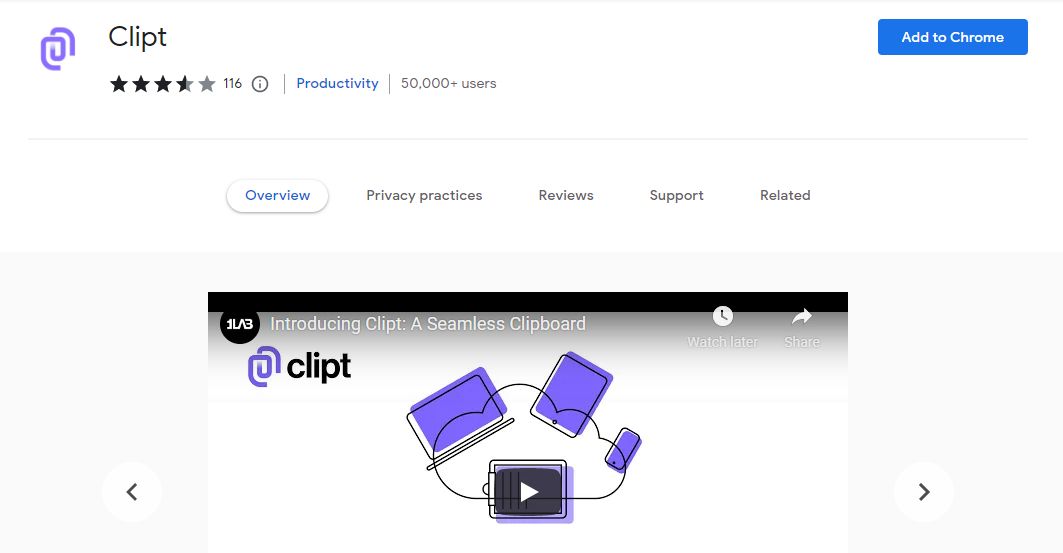
Как поделиться своим буфером обмена
Чтобы скопировать контент с одного устройства и отправить его на другое, просто скопируйте текст на свой смартфон и на панели уведомлений нажмите «Отправить».
Контент, полученный настольным устройством, автоматически копируется в его буфер обмена, чтобы вы могли легко получить к нему доступ. Вы также можете получить доступ к содержимому из меню расширения Clipt.
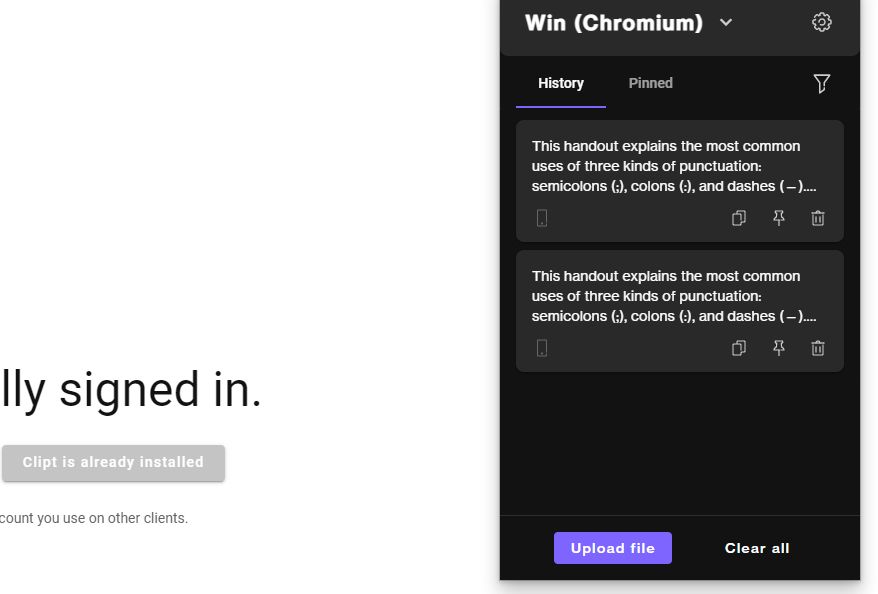
Чтобы поделиться своим буфером обмена с ПК на Android, выделите текст, щелкните его правой кнопкой мыши и нажмите «Выбор клипа». Он автоматически перенесет содержимое в приложение Android и скопирует его в буфер обмена.
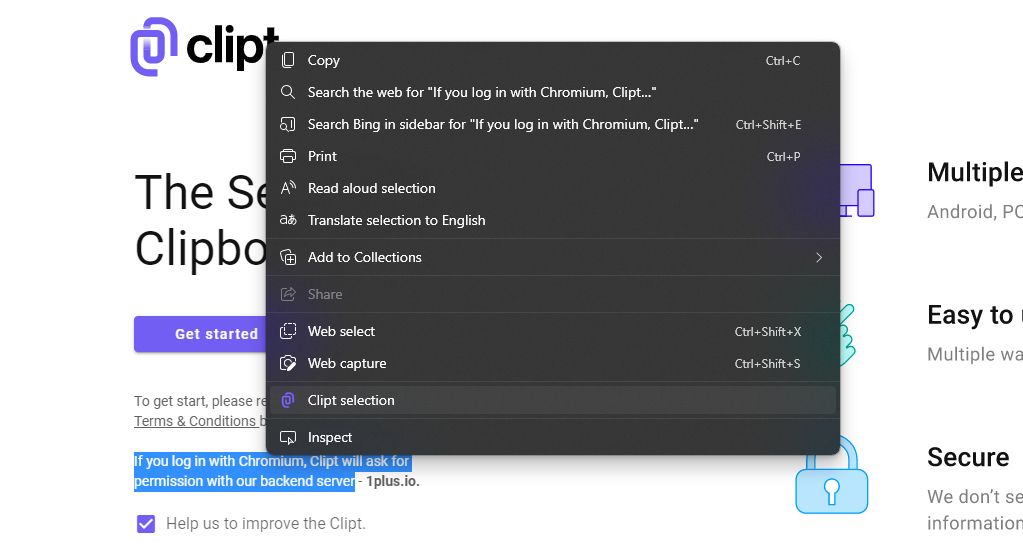
Вы также можете отправлять содержимое, такое как музыка, изображения, видео и файлы, со своего телефона. Откройте приложение на своем телефоне Android и нажмите кнопку «Добавить» внизу. Теперь выберите свой файл в файловом менеджере или галерее изображений, и он сразу же отправит его на ваш компьютер.
Если вы не хотите использовать это приложение, есть и другие способы обмена файлами с ПК на Android.
Поделитесь своим буфером обмена на разных устройствах
Clipt — отличное решение, которое повысит вашу производительность и сэкономит вам много времени. Он имеет довольно высокую скорость отправки и получения. Если вы делитесь своим контентом между устройствами с помощью почты или мессенджера, это неэффективно и раздувает вашу электронную почту и мессенджеры.
Clipt позволяет легко отправлять файлы любого типа между устройствами за считанные секунды. Это руководство поможет вам установить и настроить приложение, а также его эффективное использование.




